Guide sur l'achat d'équipement d'itinérance dans les légendes mobiles
Comment acheter un équipement d’itinérance Mobile Legends ? Bienvenue dans notre guide sur l’achat d’équipements itinérants dans Mobile Legends ! …
Lire l'article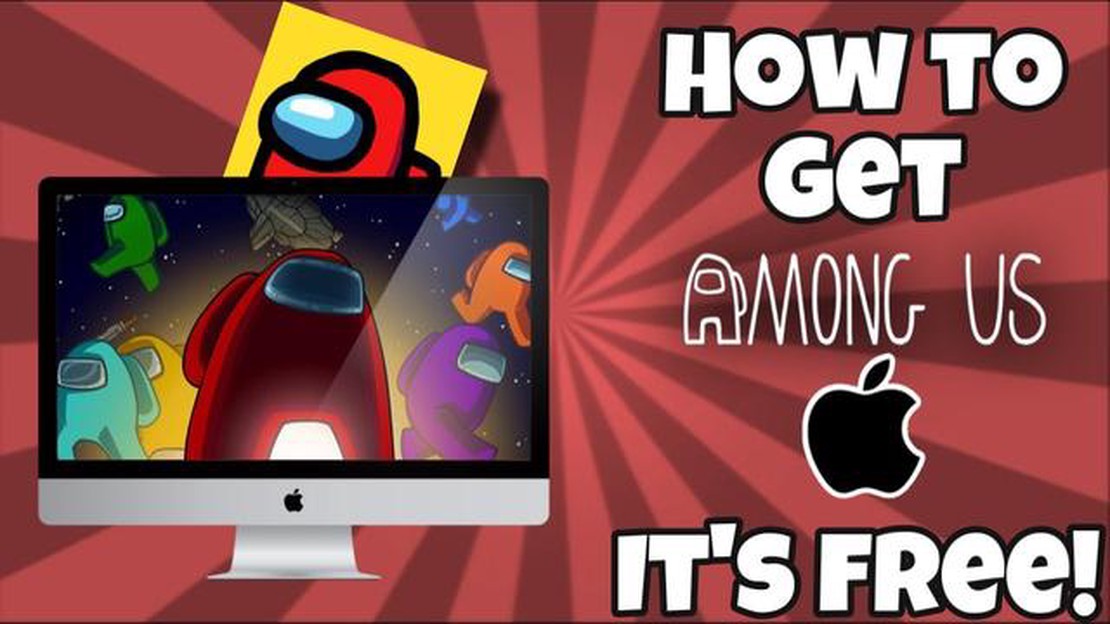
Among Us est rapidement devenu l’un des jeux multijoueurs les plus populaires, connu pour son gameplay palpitant et ses moments de suspense. Si vous êtes un utilisateur de Mac et que vous souhaitez participer à ce jeu, vous vous demandez peut-être comment obtenir Among Us sur votre appareil. Dans ce guide étape par étape, nous allons vous aider à obtenir Among Us sur votre Mac.
Étape 1 : Ouvrez l’App Store
La première étape consiste à ouvrir l’App Store sur votre Mac. Vous pouvez le faire en cliquant sur l’icône bleue de l’App Store dans votre Dock, ou en recherchant “App Store” dans Spotlight, et en sélectionnant le résultat.
Étape 2 : Rechercher Among Us (Parmi nous)
Une fois l’App Store ouvert, utilisez la barre de recherche située dans le coin supérieur droit de la fenêtre pour rechercher “Among Us”. Les résultats de la recherche devraient inclure le jeu “Among Us” développé par InnerSloth LLC.
Étape 3 : Acheter et télécharger Among Us
Une fois que vous avez trouvé Among Us dans les résultats de la recherche, cliquez dessus pour ouvrir la page du jeu. Sur la page du jeu, cliquez sur le bouton “Get” pour lancer le processus de téléchargement et d’installation. Il se peut que vous soyez invité à saisir votre identifiant Apple et votre mot de passe pour finaliser l’achat.
Étape 4 : Lancer Among Us
Une fois le téléchargement et l’installation terminés, vous pouvez lancer Among Us en cliquant sur le bouton “Ouvrir” dans l’App Store, ou en recherchant “Among Us” dans Spotlight et en sélectionnant le résultat. Une fois le jeu lancé, vous pouvez commencer à jouer en rejoignant une partie existante ou en créant votre propre partie.
Voilà, c’est fait ! Vous avez réussi à installer Among Us sur votre Mac et vous êtes prêt à vous amuser. Rassemblez vos amis, devenez un membre d’équipage ou un imposteur, et profitez du jeu palpitant qu’Among Us a à offrir.
Si vous êtes un utilisateur de Mac et que vous voulez vous joindre à Among Us, ne vous inquiétez pas ! Voici un guide étape par étape sur la façon d’obtenir Among Us sur votre Mac :
Voilà, c’est fait ! Vous avez téléchargé et installé Among Us sur votre Mac. Vous pouvez maintenant rejoindre vos amis et commencer à profiter de ce jeu multijoueur populaire. Amusez-vous bien et bonne chance !
Pour télécharger et installer Among Us sur votre Mac, vous pouvez suivre ces instructions étape par étape :
Lire aussi: Guide étape par étape : Comment jouer à la bêta de Call Of Duty Infinite Warfare ?
Note: Among Us est une application payante sur l’App Store. Vous serez invité à saisir votre identifiant Apple et votre mot de passe pour finaliser l’achat.
Si vous préférez télécharger Among Us à partir d’autres sources, vous pouvez également :
Lire aussi: Découvrez les fonctions et les avantages de la boîte à gemmes dans Clash of Clans
*Veuillez noter que le téléchargement d’Among Us à partir de sources non officielles peut présenter un risque pour la sécurité de votre Mac. Il est toujours recommandé de télécharger des applications à partir de sources fiables telles que l’App Store ou le site Web officiel.
Maintenant que vous avez téléchargé et installé Among Us sur votre Mac, vous pouvez commencer à jouer avec vos amis !
Pour installer Among Us sur votre ordinateur Mac, suivez les étapes suivantes :
Vous pouvez également télécharger Among Us depuis le site officiel. Voici comment procéder :
Vous avez maintenant réussi à installer Among Us sur votre Mac ! Amusez-vous bien !
Si vous voulez jouer à Among Us sur votre Mac, vous avez de la chance ! Voici un guide étape par étape sur la façon de procéder :
Remarque : Bien que Among Us soit gratuit à télécharger et à jouer sur Mac, il propose des achats in-app pour des objets cosmétiques. Vous pouvez choisir d’acheter ces objets si vous le souhaitez, mais ils ne sont pas nécessaires pour profiter du jeu.
Oui, vous pouvez jouer à Among Us sur votre Mac en suivant les étapes suivantes.
Vous devez télécharger un émulateur Android, tel que BlueStacks ou Nox Player, pour jouer à Among Us sur Mac.
Pour télécharger BlueStacks sur votre Mac, vous pouvez visiter le site officiel de BlueStacks et télécharger la version Mac du logiciel. Une fois téléchargé, suivez les instructions d’installation fournies par BlueStacks.
Oui, Among Us est disponible gratuitement sur le Google Play Store. Cependant, il se peut que vous deviez payer un petit montant si vous souhaitez débloquer des fonctionnalités supplémentaires ou supprimer des publicités.
Oui, il est généralement possible de télécharger et d’utiliser un émulateur Android sur votre Mac. Cependant, veillez à télécharger le logiciel à partir de sources officielles et à l’analyser pour détecter d’éventuels virus ou logiciels malveillants avant de l’installer.
Comment acheter un équipement d’itinérance Mobile Legends ? Bienvenue dans notre guide sur l’achat d’équipements itinérants dans Mobile Legends ! …
Lire l'articleComment obtenir plus de poussière d’étoiles dans Pokemon Go ? La poussière d’étoile est une ressource précieuse dans le célèbre jeu mobile Pokemon Go. …
Lire l'articleCombien coûte Clash Royale ? Bienvenue dans notre guide des prix de Clash Royale ! Si vous êtes un fan de ce jeu mobile populaire, vous vous demandez …
Lire l'articleOù trouver des ossements de Wurmling dans WoW Dragonflight Si vous êtes un joueur assidu de World of Warcraft : Dragonflight, vous savez à quel point …
Lire l'articleComment obtenir la zone de camping dans Animal Crossing New Horizons ? Animal Crossing : New Horizons offre aux joueurs la possibilité de créer leur …
Lire l'articleThe Witcher 3 : Comment obtenir toutes les armures et armes Ursine Si vous êtes un fan de The Witcher 3 : Wild Hunt et que vous cherchez à optimiser …
Lire l'article